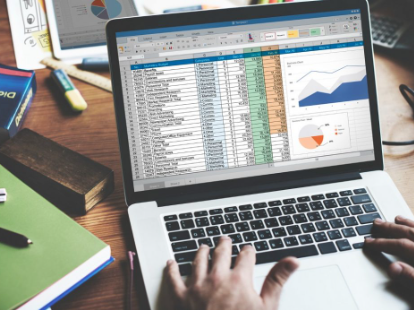Cara mengubah Titik menjadi Koma di Excel – Di Indonesia, tanda pemisah koma (,) di gunakan untuk menampilkan bilangan desimal, tetapi tahukah Anda bahwa di negara lain, banyak orang menggunakan penghubung titik untuk menampilkan bilangan desimal? Misalnya, tinggi badan di tulis 1,77 m di Indonesia, tetapi di negara lain ditulis 1.75 m.
Secara default, Microsoft Office Excel menentukan apakah bilangan desimal di masukkan dengan titik atau koma. Namun, jika data yang di masukkan bukan bilangan desimal, Excel akan mendeteksi data tersebut sebagai teks biasa, sehingga tidak dapat memprosesnya jika data tersebut di gunakan dalam perhitungan.
Anda mungkin pernah menemukan dokumen di mana kita tidak dapat memproses perhitungan di Microsoft Excel. Atau, Anda mungkin sudah bersusah payah mengetik data bilangan desimal sampai salah satu pemisah desimal yang kita inputkan salah.
Cara mengubah Titik menjadi Koma di Excel
1. Melalui menu Option
- Buka lembar kerja Excel untuk mengolah data.
- Klik tab “File” dan pilih “Option”.
- Tentukan format pemisah angka. Pilih “Advanced” di jendela “Option Excel” dan pilih “Editing Option”.
- Hapus tanda centang di kotak “Gunakan Pemisah Sistem”.
- Ubah “Pemisah Desimal” menjadi koma (,), dan ubah “Pemisah Thousand” menjadi titik.
- Untuk menyimpan perubahan, pilih OK.
2. Melalui Control Panel
- Untuk membuka Control Panel, klik “Jam dan Wilayah”. Di bawah “Wilayah”, pilih perubahan tanggal, waktu, atau format angka.
- Dengan pengaturan ini, semua perangkat lunak akan mengikuti aturan penulisan yang di sesuaikan dengan area yang telah di pilih.
- Metode ini berdampak pada semua perangkat Microsoft, termasuk Excel.
- Jika Anda tidak ingin mengubah wilayah, pilih Pengaturan Tambahan, lalu pilih Pengaturan Format, lalu pilih Jumlah.
- Dalam kolom simbol decimal, gunakan koma (,) dan titik (.) masing-masing.
- Pilih OK dan klik dua kali.
Kelebihan Microsoft Excel
Microsoft Excel adalah salah satu program Microsoft Work yang di buat untuk menangani pekerjaan perusahaan. Membuat perhitungan yang rumit dengan mudah dan cepat menjadi mungkin dengan banyak fungsi built-in yang di sesuaikan dengan kebutuhan pengguna. Finansial, matematika, trigonometri, statistik, database, teknik, dan lainnya adalah beberapa fungsi yang di sediakan. Selain itu, Anda akan menemukan bekerja lebih cepat dan lebih mudah dengan fasilitas outline yang tersedia.
Setelah memahami apa Microsoft Excel, kita akan membahas keunggulannya di bandingkan dengan aplikasi serupa.
- Microsoft Excel memiliki tampilan atau UI yang mudah dikenali dan mudah digunakan.
- Memiliki banyak fitur yang dapat memudahkan pekerjaan Anda, seperti mengolah data, membuat grafik, dan menyelesaikan perhitungan yang rumit.
- Selain itu, kemampuan penyimpanan datanya sangat besar, dan mudah dioperasikan dengan rumus dan logika. Oleh karena itu, Microsoft Excel akan sangat bermanfaat bagi Anda.
Baca Juga :
- Cara Mudah Mematikan Rumus di Excel untuk Pemula
- Cara Membuat Struktur Organisasi di Excel secara Otomatis
- Panduan Melakukan Aktivasi Nex Parabola, Bisa Lewat Aplikasi?
- Cara Akses dan Menikmati Video Yandex di Google Chrome 18+
***